我们的系统需要各种各样的驱动软件来确保系统的正常运行,驱动程序经常发布一些新版本,我们应该如何更新系统,许多用户不知道更新win11正式版本,下面给具体的操作方法,我希望你能学习。
具体操作方法如下
1、直接桌面底部搜索“设备管理器”打开。
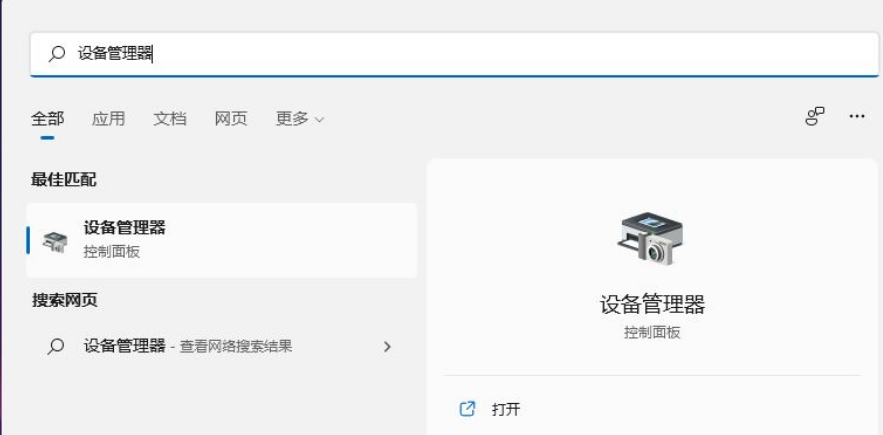
2、点击进入“设备管理器”,打开“网络适配器”。
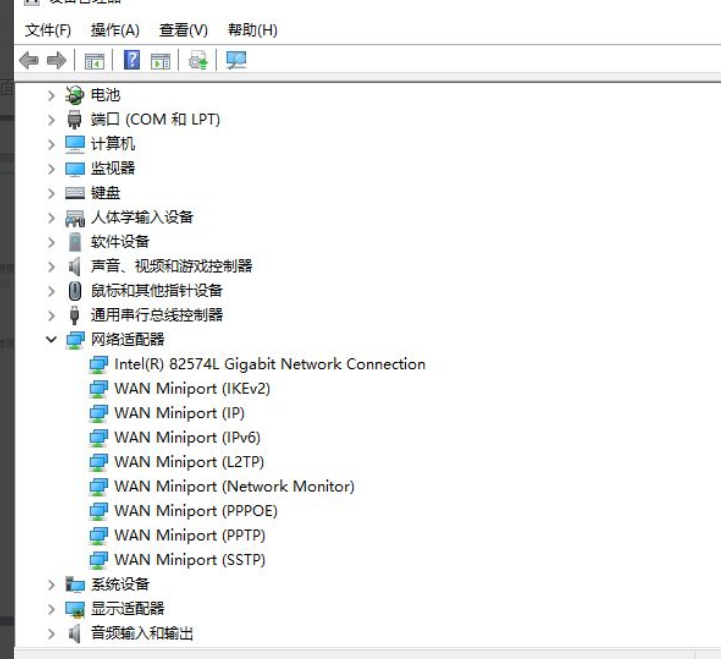
3、右键点击选择“更新驱动程序”。
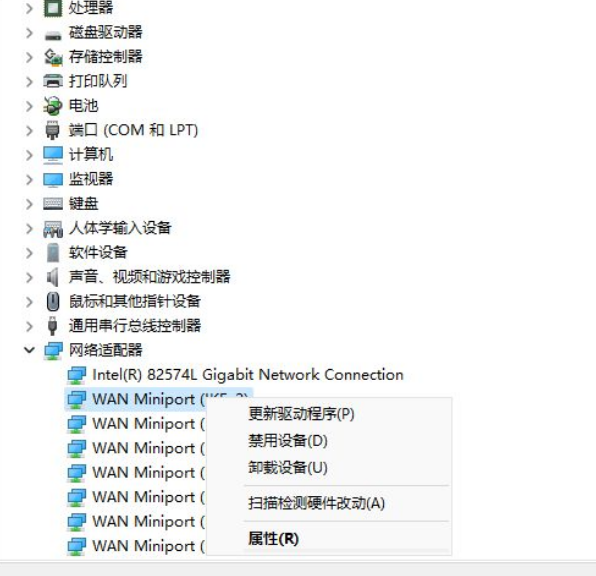
4、选择“浏览我的计算机以查找驱动程序软件”。
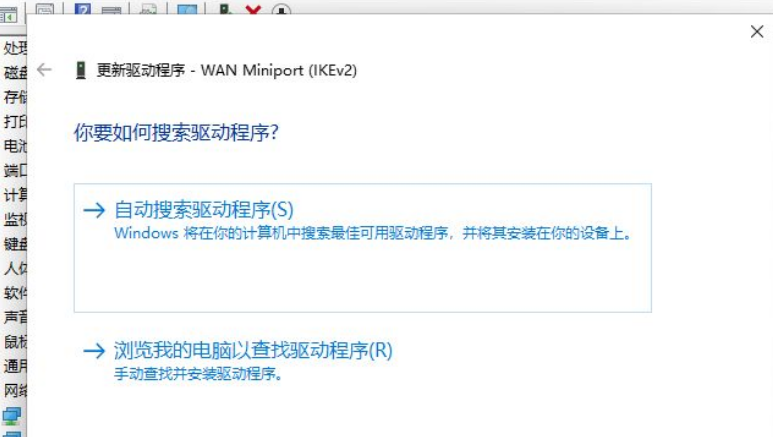
5、添加你的程序驱动程序,点击“下一步”即可完成安装。(如果需要重新安装驱动的话,也可以选择卸载掉驱动,然后直接去电脑官网下载新的驱动安装即可)
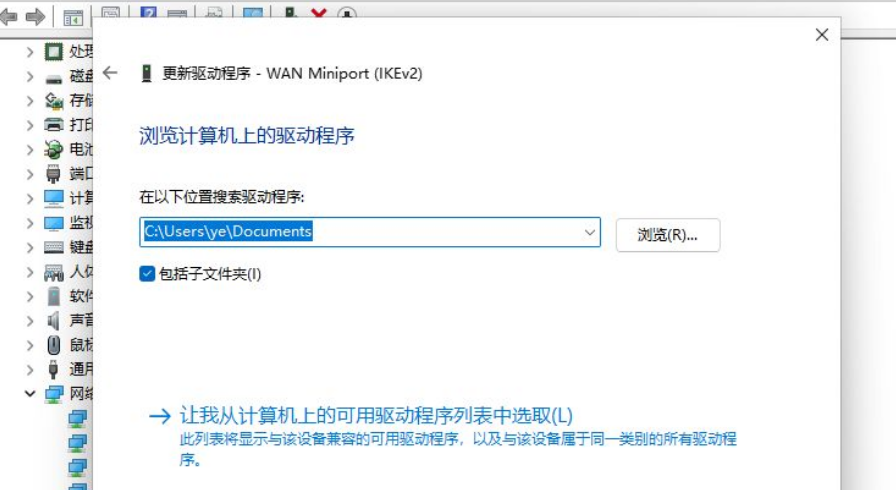
以上就是全部的解决方法了。

 时间 2022-08-27 22:01:32
时间 2022-08-27 22:01:32 作者 admin
作者 admin 来源
来源 

 立即下载
立即下载




